Kitty终端仿真器:如何安装、配置和使用
即使在复杂的现代桌面环境中塞满了管理工具、实用程序和生产力软件,所有这些都具有吸引人的图形用户界面,一些任务仍然可以通过命令行最好地完成。
终端模拟器允许您使用桌面上命令行的功能。此外,终端窗口还提供对控制台及其应用程序的访问,如命令行界面(CLI)和文本用户界面软件。
什么是Kitty GPU加速终端模拟器
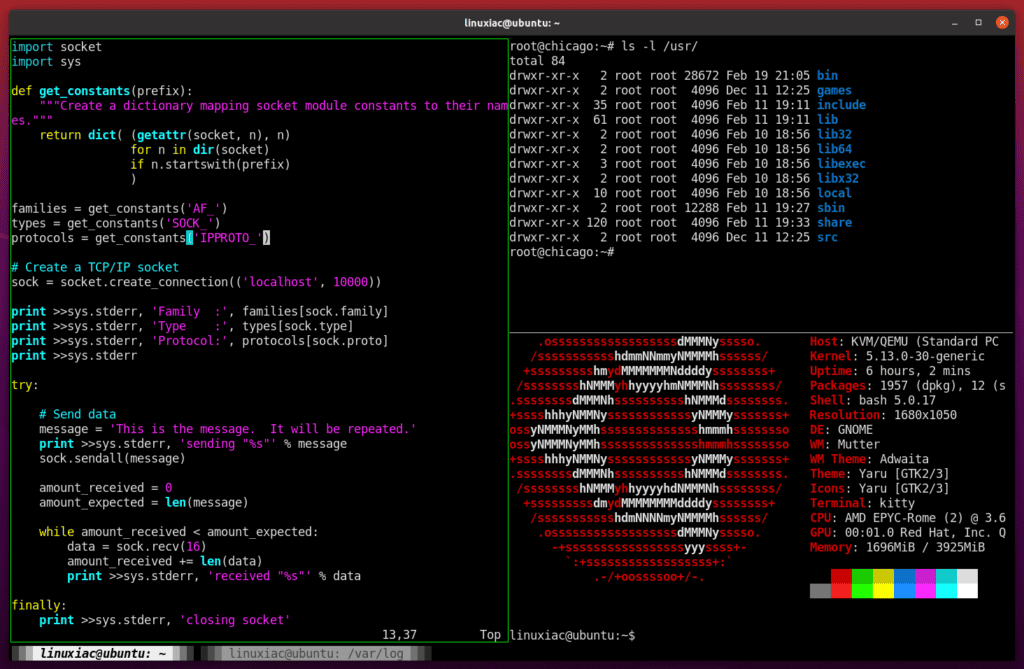
Kitty是一款GPU驱动的终端模拟器
它使用OpenGL进行处理并在多个平台上运行。这意味着它使用GPU而不是CPU进行渲染。因此,从本质上讲,它是极其快速和高效的。
但为什么你需要一个GPU加速的终端?简而言之,这一切都与速度有关!将渲染卸载到GPU在以下几个方面有所帮助。首先,它有助于减少系统负载并提供更平滑的滚动。
Kitty最大的声明是它是可用的最快的终端模拟器之一。它是为强力键盘用户设计的。
凯蒂猫有很多特点,
支持制表符、拆分和真彩色
。Kitty的大部分内容几乎都是用Python编写的。Objective C代码实际上非常单薄,而且大多数代码都是基于宏的,或者只是调用其他库中的函数。
此外,Kitty的配置也非常出色。提供了鼠标支持,允许您打开URL、双击、三次单击、右键单击和执行其他操作。除此之外,从shell提示符、SSH和脚本进行控制非常简单。
重要的是要理解,终端不仅呈现你看到的内容,还呈现程序输出的所有内容,这些内容可能是大量的文本,导致未加速的终端崩溃。
一些终端将开始不频繁地更新以保存自己,而另一些终端将在烧录CPU时完全挂起。
在Linux中安装Kitty终端仿真器
Kitty的安装可以使用包管理器完成,如下所示。
Ubuntu和其他基于Debian的发行版可以使用下面的apt命令安装Kitty终端模拟器:
sudo apt安装kitty
在Arch Linux上,Kitty模拟器可通过Pacman进行安装:
sudo pacman-S kitty
在Fedora上,Kitty终端模拟器可通过Fedora默认软件存储库进行安装:
sudo dnf安装kitty
在基于RHEL的发行版(如AlmaLinux或Rocky Linux)上,您首先需要安装EPEL repo:
sudodnf安装epel版本
然后安装Kitty终端模拟器:
sudo dnf安装kitty
如果您正在使用openSUSE并希望使用Kitty终端模拟器,则可以使用以下Zypper命令安装该应用程序:
sudo zypper安装kitty
安装后,可以从“活动”菜单启动Kitty。首先,转到应用程序启动器并搜索'
小猫
.'当其图标出现时,单击以运行相同的操作。
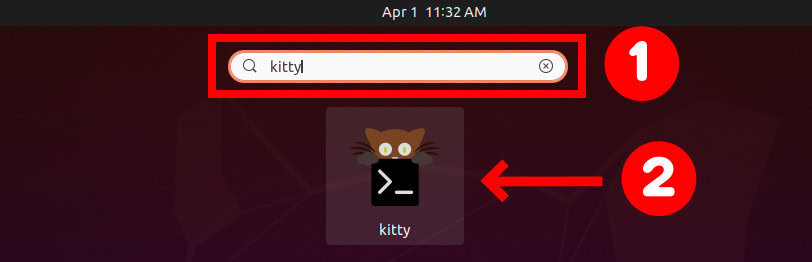
自定义Kitty终端模拟器
Kitty终端模拟器是使用配置文件自定义的。在本节中,我们将介绍一些基本的自定义选项。
首先,复制示例配置文件
套件.conf到Kitty配置目录。
cp/usr/share/doc/kitty/examples/kitty.conf~
/.config/
小猫/
代码语言:
JavaScript
(
javascript
)
要开始自定义,请打开
套件.conf文件,以便使用首选的文本编辑器进行编辑。
vim~
/.config/
kitty/kitty.conf
代码语言:
JavaScript
(
javascript
)
字体大小是最明显的自定义,因为默认情况下Kitty的字体很小。所以让我们把它增加到
13.

现在让我们试着让凯蒂的窗户更透明一点。要做到这一点,我们需要改变
背景_能力选项来自
1.到约
0.8.
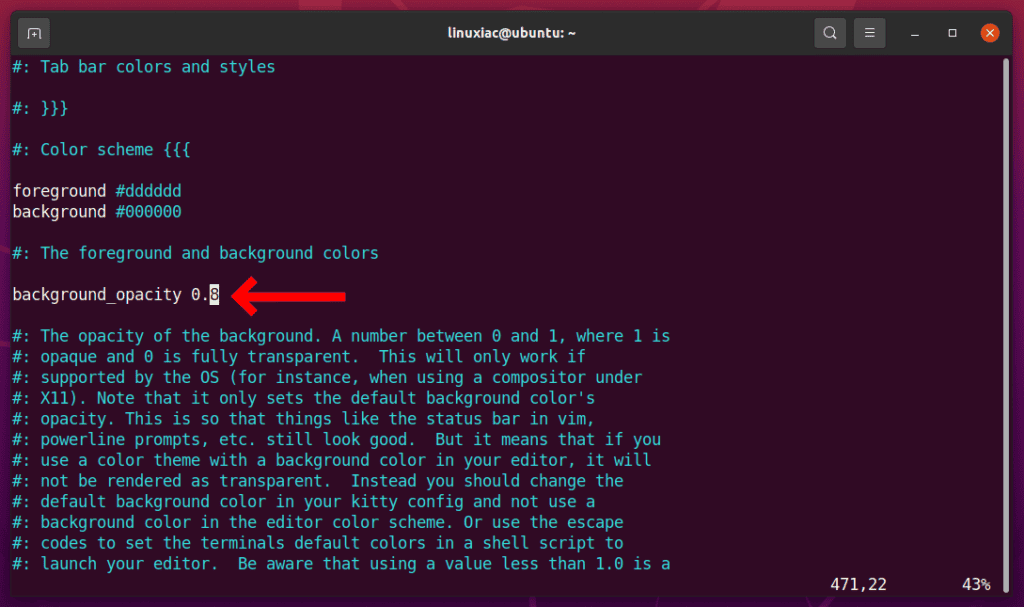
请记住,如果您已打开Kitty,则必须关闭并重新打开它,更改才能生效。现在,让我们检查所做更改的结果。
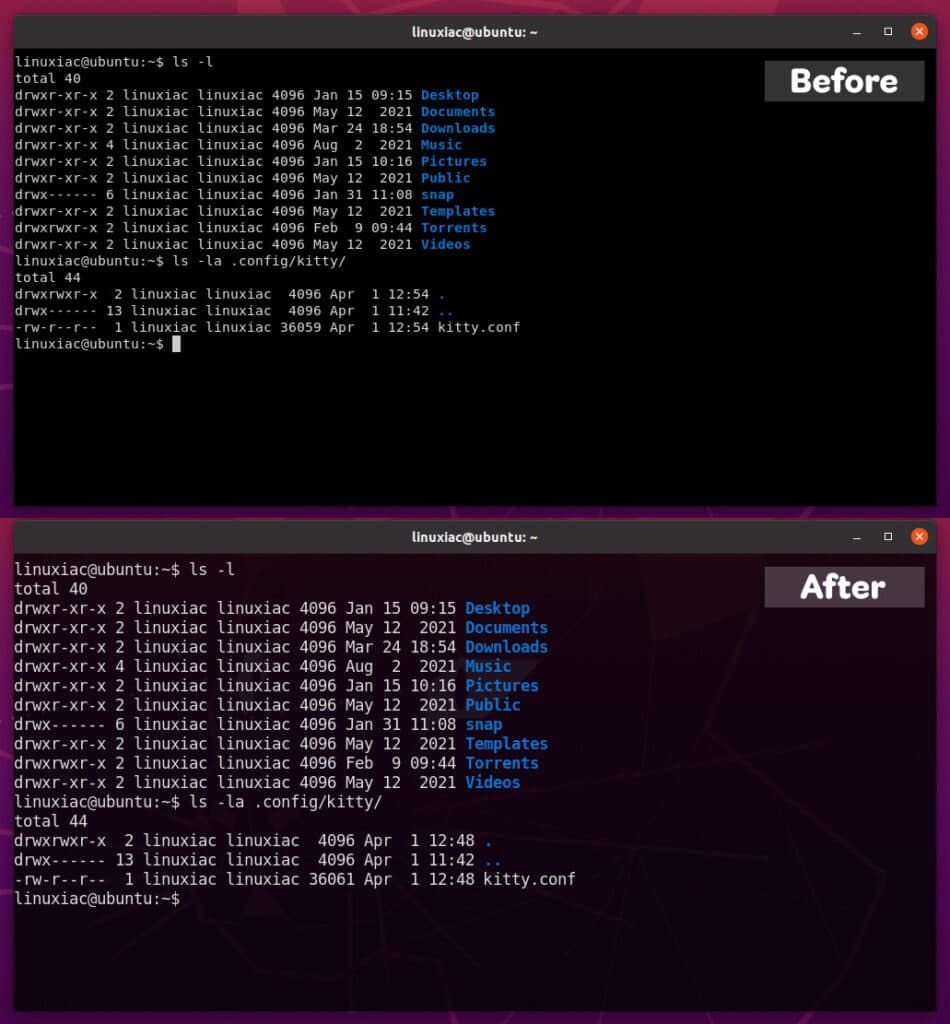
在这一点上,我认为基本的想法是明确的。正如您将看到的,
套件.conf包含无数的配置选项,允许您完全更改此终端模拟器的视图或行为。你可以在凯蒂猫的网站上看到他们的完整名单。
小猫
Kitty预装了一些名为Kittens的酷炫功能,可以多次派上用场。它们用于为Kitty本身添加功能,并创建有用的独立程序。
例如
icat小猫可以在终端中显示图像。使用它非常简单:
小猫
+
小猫
icat
[图像文件]
代码语言:
CSS
(
css
)
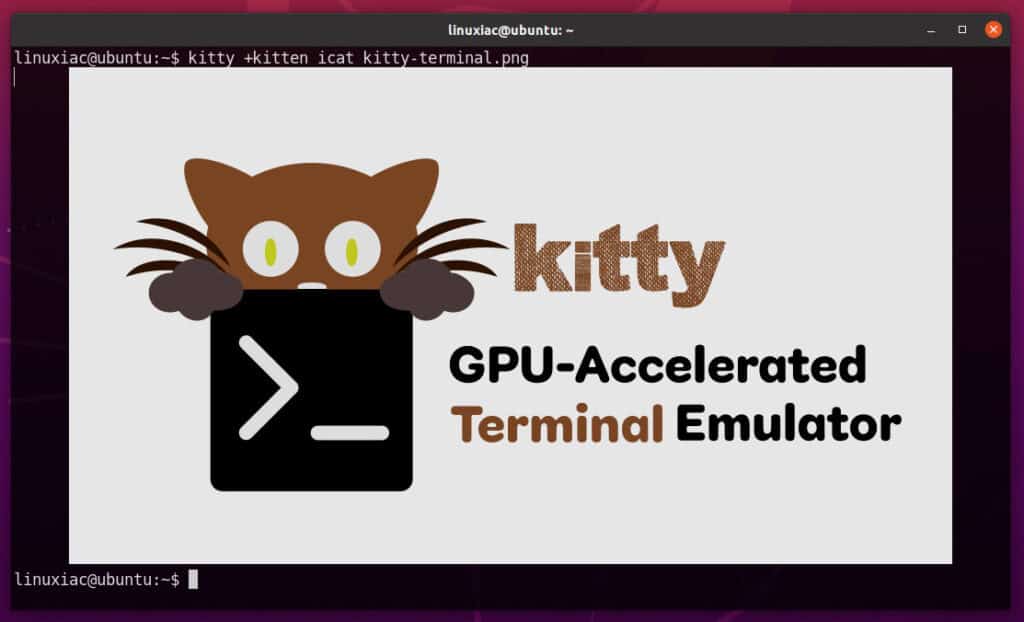
你需要在你的Linux系统上安装ImageMagic,这只小猫才能工作。
SSH小猫:使用SSH解决终端问题
当SSH使用Kitty进入远程计算机时,有时您可能会收到关于终端未知或打开终端失败的错误。发生这种情况是因为Kitty terminfo文件(curses库中处理特定终端功能的一组例程)在远程服务器上不可用。
幸运的是,解决方案很简单——通过terminfo进行复制。Kitty有一个SSH Kitten来实现这一自动化。
小猫
+
小猫
ssh
使用者
主办
代码语言:
CSS
(
css
)
此外,您也可以将其别名为
~/.bashrc文件,以防止每次都必须键入:
别名s=
“小猫+小猫ssh”
代码语言:
JavaScript
(
javascript
)
窗口拆分
Kitty可以定义其窗口,以任意布局并排平铺。布局是在一个顶级选项卡内排列多个Kitty窗口。
要拆分窗口,请使用键盘快捷键
Ctrl+Shift+Enter.
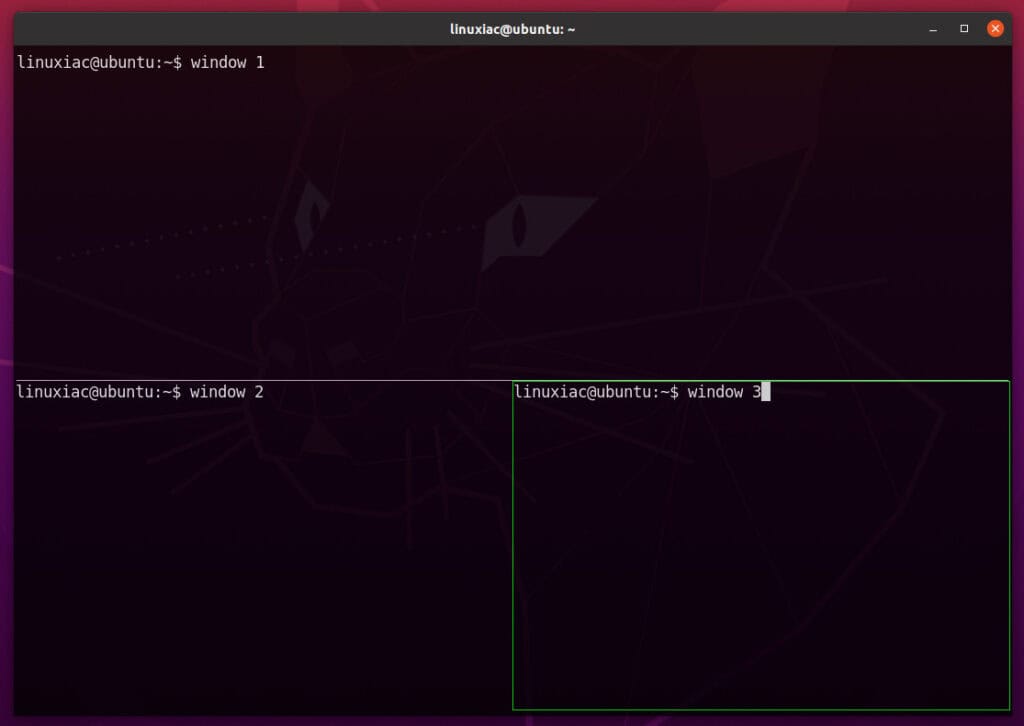
使用键盘快捷键
Ctrl+Shift+[或
Ctrl+Shift+],您可以在不同的窗口之间切换。
可以使用以多种布局排列窗口
Ctrl+Shift+L键盘快捷键。
选项卡
Kitty可以运行组织成选项卡的多个程序,因为每个选项卡都由一个或多个窗口组成。要打开新选项卡,请使用
Ctrl+Shift+T.
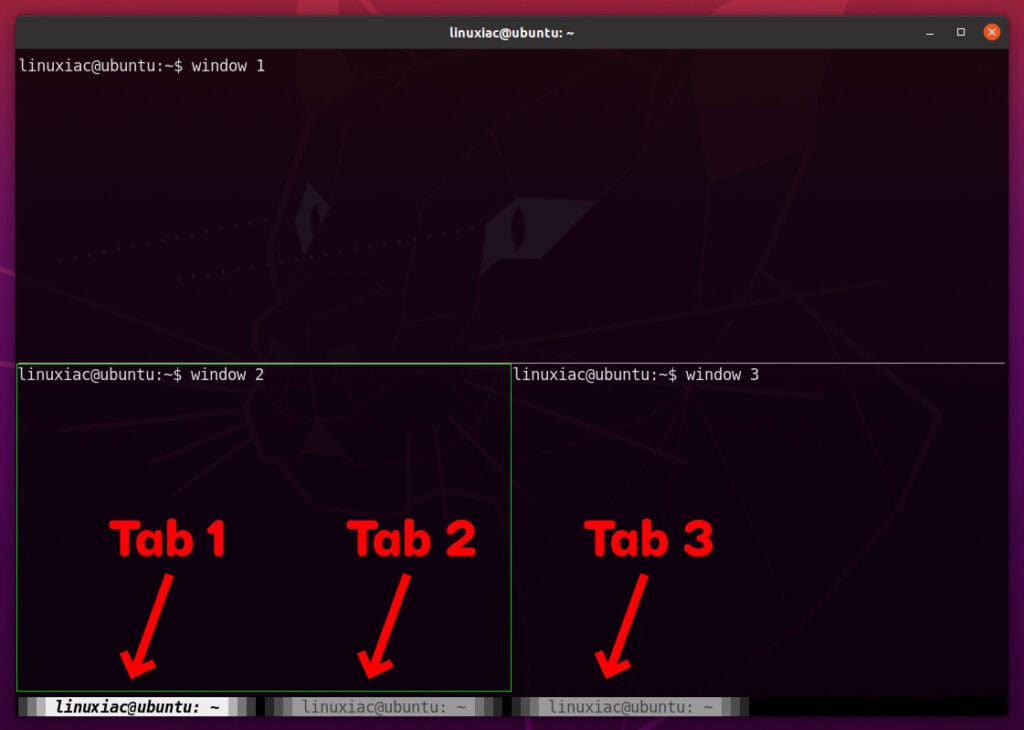
可以使用在选项卡之间切换
Ctrl+Shift+Left或
Ctrl+Shift+Right.
Essential Kitty终端仿真器快捷方式
以下是一些与Kitty一起使用的有用快捷方式。
窗户
| 新建窗口 |
Ctrl+Shift+Enter |
| 关闭窗口 |
Ctrl+Shift+W |
| 下一个窗口 |
Ctrl+Shift+] |
| 上一个窗口 |
Ctrl+Shift+[ |
选项卡
| 新标签页 |
Ctrl+Shift+T |
| 关闭标签 |
Ctrl+Shift+Q |
| 下一个选项卡 |
Ctrl+Shift+Right |
| 上一个选项卡 |
Ctrl+Shift+Left |
| 调整选项卡大小 |
Ctrl+Shift+R |
滚动
| 排队 |
Ctrl+Shift+向上 |
| 直线向下 |
Ctrl+Shift+Down |
| 向上翻页 |
Ctrl+Shift+Page_Up |
| 向下翻页 |
Ctrl+Shift+Page_Down |
| 顶部 |
Ctrl+Shift+Home |
| 底部 |
Ctrl+Shift+End |
另外
| 复制到剪贴板 |
Ctrl+Shift+C |
| 从剪贴板粘贴 |
Ctrl+Shift+V |
| 从所选内容粘贴 |
Ctrl+Shift+S |
| 增大字体大小 |
Ctrl+Shift+Equal |
| 减小字体大小 |
Ctrl+Shift+减号 |
| 切换全屏 |
Ctrl+Shift+F11 |
结论
本文教您如何在Linux上安装Kitty,以及它作为终端模拟器的主要用途。
Kitty是一个非常棒的终端模拟器,具有如此多的自定义功能,它促进了“无鼠标”的工作流程。此外,它速度极快,非常稳定,保养得很好。
当然,凯蒂猫还有许多其他很酷的功能和定制功能,所以去看看吧。
游戏不断崩溃的12个原因(以及如何解决问题)
当你购买一款新游戏时,你希望它能简单地工作。在大多数情况下,这就是发生的情况。但有时,游戏会崩溃。有时这是游戏本身的问题,而另一些时候则是由于硬件不足或互联网连接速度慢。 弄清楚为什么你最喜欢的电脑游戏总是崩溃可能很棘手。因此,请继续阅读,了解您的PC在游戏时崩溃的原因以及如何修复它。 为什么你最喜欢的游戏总是崩溃? 如果您不确定是什么原因导致游戏崩溃,可以利用Windows事件查看器工具记录游戏
如何修复Mac上的“过滤器失败”打印机错误
如果你的打印机在从Mac发送打印作业时抛出“Filter Failed”错误,那么你并不是一个人。此问题影响爱普生、佳能、惠普和其他品牌的打印机。值得庆幸的是,修复它就像重置macOS打印系统和安装更新的驱动程序一样简单。 当天的视频 滚动以继续浏览内容 什么原因导致“Filter Failed”打印机错误? 打印作业出错并显示“已停止- '过滤器'失败”消息或类似信息的最常见罪魁祸首是损坏或不兼
在Windows上创建ZIP文件的4种简单方法
有很多方法可以在Windows 10或11上创建ZIP文件。你可以使用上下文菜单,通过命令提示符执行,使用第三方应用程序等等——这取决于你的个人偏好或情况。 在这里,我们将向您展示实现这一目标的所有不同方式和方法。 1.使用Windows上下文菜单制作ZIP文件 在Windows 10或11上创建ZIP文件的最简单方法之一是使用上下文菜单。此菜单有一个选项,可以将所选文件添加到ZIP存档中(您可以
Mac无法启动或启动?如何解决Mac无法开机的问题
当天的视频 滚动以继续浏览内容 你有一台无法开机的MacBook或iMac,或者无法通过苹果标志启动?别担心。这很令人沮丧,但通常是可以解决的。 以下是让Mac重新启动所需的所有步骤。只要按顺序完成它们,除非你的Mac在操作系统更新失败后无法启动。在这种情况下,直接跳到步骤8。 MacBook的电源键在哪里? 在你开始之前,确保你知道 如何打开你的Mac . 在较新的MacBook机型上,电源按钮
Apple Watch屏幕坏了?以下是如何修复它
在任何设备上破坏屏幕都是令人沮丧的,但最糟糕的设备之一可能是Apple Watch。这些手表是出了名的困难维修和维修。然而,如果您采取正确的预防措施,完全可以在家中修复损坏的Apple Watch屏幕。 如何在家中修复Apple Watch屏幕 有几个原因可能会让您想要修复Apple Watch上的屏幕.它可能已经开裂,从手表的底座上弹出,甚至变得完全没有反应。解决Apple Watch大多数问题





